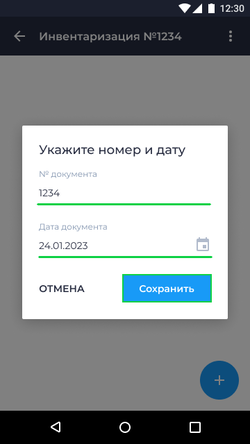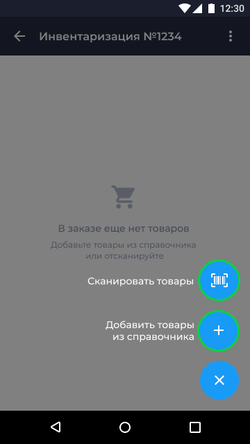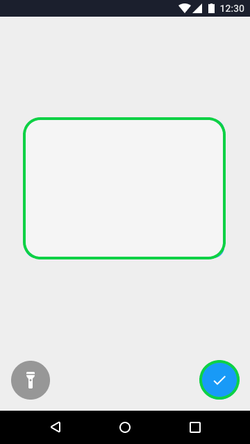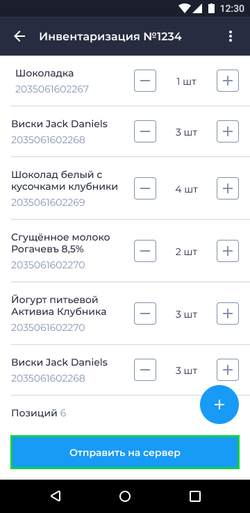Инвентаризация товаров на Android: различия между версиями
Merkulov (обсуждение | вклад) |
|||
| (не показано 5 промежуточных версий 1 участника) | |||
| Строка 4: | Строка 4: | ||
|[[Файл:Варианты добавления товаров в акт Инвентаризации Android.png|thumb|250px|'''Варианты добавления товаров в акт Инвентаризации''']] | |[[Файл:Варианты добавления товаров в акт Инвентаризации Android.png|thumb|250px|'''Варианты добавления товаров в акт Инвентаризации''']] | ||
|} | |} | ||
'''Инвентаризация''' - позволяет выявить несоответствие фактических и учетных остатков ТМЦ. Т.е. сверка, переучет товара на складе/торговом объекте, выявление " | '''Инвентаризация''' - позволяет выявить несоответствие фактических и учетных остатков ТМЦ. Т.е. сверка, переучет товара на складе/торговом объекте, выявление "недостачи". (Сверка фактических остатков товаров, которые есть на складе, с данными из учетной системы). | ||
Основная работа с актом Инвентаризации будет производиться в Личном кабинете '''БИФИТ Бизнес''', в приложении '''Касса''' Android сможет собрать информацию о наличии товара на торговой точке и отправить эту информацию администратору, который в Личном кабинете '''БИФИТ Бизнес''' корректно отразит остатки и исправит недочет, в случае его выявления. | Основная работа с актом [[Ведение товароучета#Инвентаризация товаров|'''Инвентаризации''' будет производиться в Личном кабинете '''БИФИТ Бизнес''']], в приложении '''Касса''' Android сможет собрать информацию о наличии товара на торговой точке и отправить эту информацию администратору, который в Личном кабинете '''БИФИТ Бизнес''' корректно отразит остатки и исправит недочет, в случае его выявления. | ||
| Строка 29: | Строка 29: | ||
|} | |} | ||
'''При выборе варианта "Сканировать товары"''': | '''При выборе варианта "Сканировать товары"''': | ||
* На экране устройства активируется камера и окно для сканирования | * На экране устройства активируется камера и окно для сканирования штрих-кодов товара | ||
** Экран не будет сворачиваться после сканирования одного | ** Экран не будет сворачиваться после сканирования одного штрих-кода | ||
** Успешное сканирование товара будет сопровождаться уведомлением "Товар добавлен" | ** Успешное сканирование товара будет сопровождаться уведомлением "Товар добавлен" | ||
** При не успешном сканировании приложение будет отображать уведомление "Товара с таким | ** При не успешном сканировании приложение будет отображать уведомление "Товара с таким штрих-кодом не существует" и не будет добавлять его в акт | ||
* После завершения сканирования товаров нажмите кнопку [[Файл: Подтверждение.png]] | * После завершения сканирования товаров нажмите кнопку [[Файл: Подтверждение.png]] | ||
* На экране устройства отобразится список всех добавленных товаров с возможностью изменения их количества | * На экране устройства отобразится список всех добавленных товаров с возможностью изменения их количества | ||
| Строка 46: | Строка 46: | ||
После завершения работы с созданием акта инвентаризации, он будет отображаться в общем списке актов со статусом '''Новый'''. Далее после проведения этого акта в Личном кабинете '''БИФИТ Бизнес''', статус акта изменится на '''Подтвержден'''. | После завершения работы с созданием акта инвентаризации, он будет отображаться в общем списке актов со статусом '''Новый'''. Далее после проведения этого акта в Личном кабинете '''БИФИТ Бизнес''', статус акта изменится на '''Подтвержден'''. | ||
{{Note|'''''Примечание'''''<br> | {{Note|'''''Примечание'''''<br> | ||
* |800}} | * Если пользователю в момент заполнения акта Инвентаризации необходимо будет завершить работу с документом, то при выходе из него появится уведомление о '''Сохранении внесенных изменений'''. При сохранении документа акт будет отображаться со статусом "Не отправлен". | ||
* При необходимости оставить комментарий к документу в акте инвентаризации необходимо нажать на [[Файл:Функция.jpg]] и выбрать поле '''Комментарий'''. | |||
* Для изменения номера и даты документа после его создания: | |||
** Нажмите кнопку [[Файл:Функция.jpg]] | |||
** Выберите поле '''Номер и дата документа''' | |||
** Внесите изменения | |||
** Нажмите кнопку '''''Сохранить''''' |800}} | |||
Текущая версия на 17:36, 8 июня 2023
Инвентаризация - позволяет выявить несоответствие фактических и учетных остатков ТМЦ. Т.е. сверка, переучет товара на складе/торговом объекте, выявление "недостачи". (Сверка фактических остатков товаров, которые есть на складе, с данными из учетной системы).
Основная работа с актом Инвентаризации будет производиться в Личном кабинете БИФИТ Бизнес, в приложении Касса Android сможет собрать информацию о наличии товара на торговой точке и отправить эту информацию администратору, который в Личном кабинете БИФИТ Бизнес корректно отразит остатки и исправит недочет, в случае его выявления.
Для создания акта производства товаров в приложении Касса Android совершите следующие действия:
- В боковом меню перейдите в подраздел Учетные документы → Инвентаризация товаров
- Нажмите кнопку

- Во всплывающем окне укажите:
- Номер документа
- Дату документа
- Проверьте корректность указанных данных и нажмите кнопку Продолжить
- Далее нажмите кнопку

- Выберите вариант добавления товаров в акт инвентаризации:
- Сканировать товары
- Добавить из справочника товаров
При выборе варианта "Сканировать товары":
- На экране устройства активируется камера и окно для сканирования штрих-кодов товара
- Экран не будет сворачиваться после сканирования одного штрих-кода
- Успешное сканирование товара будет сопровождаться уведомлением "Товар добавлен"
- При не успешном сканировании приложение будет отображать уведомление "Товара с таким штрих-кодом не существует" и не будет добавлять его в акт
- После завершения сканирования товаров нажмите кнопку

- На экране устройства отобразится список всех добавленных товаров с возможностью изменения их количества
- Для завершения работы с актом инвентаризации нажмите кнопку Отправить на сервер
При выборе варианта "Добавить товары из справочника"
- На экране устройства отобразится справочник товаров организации
- Для добавления товара нажмите на поле этого товара
- После завершения добавления нажмите кнопку

- После этого укажите количество товара в акте и нажмите кнопку Отправить на сервер
После завершения работы с созданием акта инвентаризации, он будет отображаться в общем списке актов со статусом Новый. Далее после проведения этого акта в Личном кабинете БИФИТ Бизнес, статус акта изменится на Подтвержден.
- Если пользователю в момент заполнения акта Инвентаризации необходимо будет завершить работу с документом, то при выходе из него появится уведомление о Сохранении внесенных изменений. При сохранении документа акт будет отображаться со статусом "Не отправлен".
- При необходимости оставить комментарий к документу в акте инвентаризации необходимо нажать на
 и выбрать поле Комментарий.
и выбрать поле Комментарий. - Для изменения номера и даты документа после его создания: